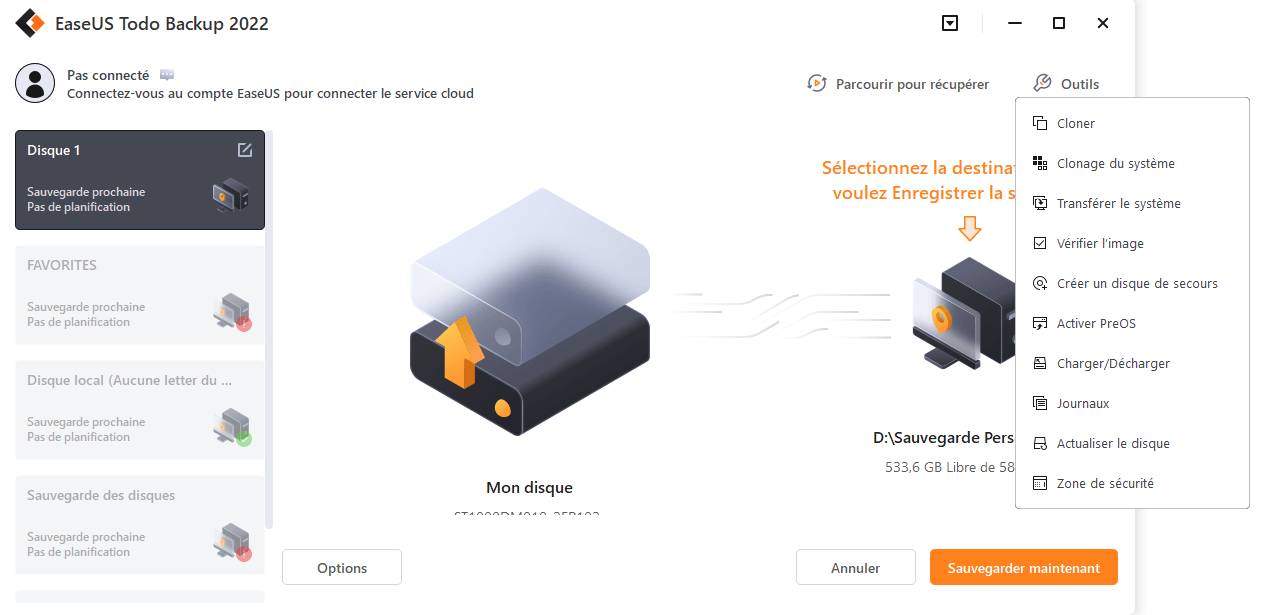EaseUS Todo Backup
- Sauvegarder et restaurer des fichiers personnels en toute sécurité en quelques clics.
- Un seul clic pour cloner, mettre à niveau ou transférer rapidement votre système.
Une fois que votre Windows 7 ne peut pas démarrer, vous pouvez créer un disque de récupération Windows 7 à partir d'un autre ordinateur et restaurer l'image système sur le périphérique corrompu pour résoudre le problème.
Contenu de la page
Disque de récupération Windows 7 expliqué
Puis-je créer un disque de récupération Windows 7 à partir d'un autre ordinateur ?
Comment créer un disque de récupération Windows 7 à partir d'un autre ordinateur
Restaurer le fichier du système d'exploitation Windows 7 à partir du disque de réparation/USB sur un PC non amorçable
A quoi sert le disque de récupération de Windows 7 ?
Windows 7 inclut un outil intégré pour créer un disque de réparation du système qui peut être utilisé pour accéder aux options de dépannage avancées. Cela peut être une bouée de sauvetage si votre installation de Windows 7 est corrompue ou devient impossible à démarrer. Le disque de récupération de Windows 7 est un CD ou un DVD amorçable qui contient des outils de récupération de Windows. Ces outils peuvent être utilisés pour réparer ou dépanner automatiquement une variété de problèmes, y compris les problèmes de démarrage et les infections par des logiciels malveillants. De plus, le disque de récupération peut restaurer votre système Windows 7 à un état antérieur, ce qui vous permet d'annuler toute modification susceptible d'avoir causé des problèmes. Bien que le disque de réparation de Windows 7 ne remplace pas une sauvegarde complète, il peut être un outil précieux pour remettre votre système en marche.
Cela semble être un bon outil pour éviter un plantage du système, mais la plupart des utilisateurs ne prennent pas le temps de créer un disque de réparation lorsque le système fonctionne toujours correctement.
La réponse est définitivement oui. Vous pouvez créer un disque de réparation Windows 7 à partir d'un autre ordinateur, mais pas sur Windows 8.1 ou un autre système Windows supérieur à Windows 7. Cela signifie que vous pouvez créer un disque de récupération système sur une machine saine exécutant le même Windows 7, y compris 32 bits. et 64 bits.
Passez à la partie suivante et découvrez comment créer un disque de réparation système sur Windows 7 avec l'outil intégré de Windows et un autre logiciel de sauvegarde et de récupération de données.
Pouvez-vous créer un disque de récupération/réparation Windows 10 à partir d'un autre ordinateur
Cette page vous explique comment créer un disque de récupération Windows 10 pour un autre ordinateur.
Dans cette partie, vous pouvez apprendre deux façons de créer un disque de réparation pour Windows 7.
#1. Utiliser la sauvegarde et la restauration pour créer un disque de réparation système Windows 7
#2. Créer une clé USB de récupération Windows 7 avec un fichier ISO
Guide vidéo : Créer un disque de récupération dans Windows 7
Pour créer un disque de récupération/disque de réparation Windows 7 :
Étape 1. Accédez à un PC Windows 7 en état de marche. Insérez un CD ou un DVD vierge dans le lecteur.
Étape 2. Tapez et ouvrez le Panneau de configuration dans le champ de recherche. Cliquez ensuite sur Sauvegarder et restaurer (Windows 7).
Étape 3. Sur le côté gauche, cliquez sur Créer un disque de réparation système.
Étape 4. Choisissez votre CD/DVD et cliquez sur Créer un disque.
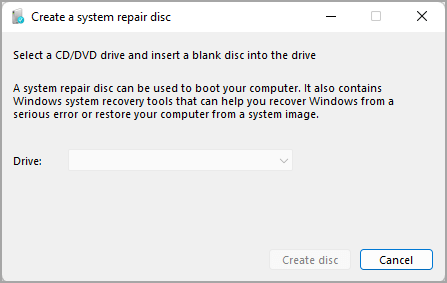
Lorsque c'est fait, vous pouvez brancher le CD/DVD.
Si vous n'avez pas de CD/DVD, vous pouvez utiliser la clé USB standard avec le fichier ISO de Windows 7 pour créer une clé USB de récupération du système Windows 7.
Branchez une clé USB d'au moins 8 Go sur l'ordinateur et suivez les étapes ci-dessous pour
Comment créer une clé USB de récupération Windows 7 :
Étape 1. Téléchargez Windows 7 ISO 32 bits ou 64 bits.
Remarque : Microsoft n'a pas fourni de lien officiel pour télécharger l'ISO du disque de réparation Windows 7 auprès de Microsoft. Ne perdez pas de temps sur le site Web de Microsoft. Vous pouvez télécharger Windows 7 ISO à partir de Windowstan.com - choisissez votre édition.
Étape 2. Téléchargez et exécutez l'outil de téléchargement USB de Windows 7 (2,6 Mo).
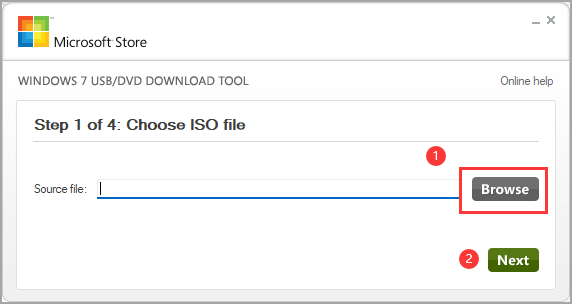


Attendez ensuite que le processus de copie soit terminé.
Ce didacticiel vidéo montre comment créer un disque de réparation sur Windows 7 avec la fonction Sauvegarder et de restaurer.
📌Chapitres vidéo:
00:03 Ouvrez le Panneau de configuration
00:13 Ouvrez Sauvegarder et restaurer
00:20 Cliquez sur Créer un disque de réparation système
00:28 Insérez un CD-Rom ou un DVD-Rom vierge dans le lecteur de disque de votre ordinateur et cliquez sur Créer un disque.
Après avoir créé un disque de récupération Windows 7 et une clé USB, vous pouvez le restaurer avec un outil de réparation Windows 7 - EaseUS Todo Backup. Il est équipé d'une fonction intelligente de sauvegarde et de restauration pour sauver le système d'exploitation même si votre PC n'est pas amorçable.
Suivez les étapes pour créer un support de démarrage et restaurer Windows 7 sur un autre ordinateur :
* Essayez de démarrer l'ordinateur avec le disque d'urgence EaseUS Todo Backup pour effectuer la récupération du système sur une machine non amorçable.
* Pour effectuer la restauration du système sur une machine non amorçable, essayez de démarrer l'ordinateur par le biais du disque d'urgence EaseUS Todo Backup.
Étape 1. Lancez EaseUS Todo Backup, cliquez sur "Parcourir pour récupérer".
Étape 2. Guide de votre destination de sauvegarde, choisissez le fichier de sauvegarde système dont vous avez besoin. (Le fichier de sauvegarde créé par EaseUS Todo Backup est un fichier pbd.)
Étape 3. Choisissez le disque de récupération. Assurez-vous que le style de partition du disque source et du disque de récupération sont identiques.
Étape 4. Vous pouvez personnaliser la disposition du disque en fonction de vos besoins. Cliquez ensuite sur « Procéder » pour lancer la récupération de la sauvegarde du système.
Si vous devez créer un disque de récupération Windows 7, vous pouvez le faire à partir d'un autre ordinateur. Cela peut être utile si votre ordinateur ne fonctionne pas correctement et que vous ne pouvez pas créer le disque par vous-même. Pour créer le disque de récupération, vous aurez besoin d'un DVD vierge ou d'une clé USB avec au moins 8 Go de stockage. Vous aurez également besoin d'accéder à un autre ordinateur exécutant Windows 7.
Vous disposez maintenant d'un disque de récupération Windows 7 que vous pouvez utiliser EaseUS Todo Backup pour restaurer si votre ordinateur rencontre des problèmes.
1. Puis-je créer un disque de récupération pour un autre ordinateur ?
Oui, vous pouvez. Vous pouvez créer un disque de récupération sur un autre PC avec la même version du système d'exploitation. Sinon, votre création échouera.
2. Comment créer un disque de récupération Windows 7 à partir d'une clé USB ?
L'outil de téléchargement USB/DVD de Windows 7 peut aider à créer un disque de réparation sur USB. De plus, rufus est un autre moyen utile.

EaseUS Todo Backup
Outil de sauvegarde intelligent pour vos fichiers et l'ensemble de votre ordinateur sous Windows 10/8/7.
Télécharger100% Sûr
Taille: 1.88Mo
![]()